So löschen Sie Leerzeichen in Excel
- 醉折花枝作酒筹Original
- 2021-04-29 10:17:3355140Durchsuche
Methode: Öffnen Sie zuerst die zu bearbeitende Excel-Tabelle, wählen Sie die Zellen aus, in denen Leerzeichen gelöscht werden sollen, und drücken Sie dann die Tasten „Strg + H“ auf der Tastatur, um schließlich das Fenster „Ersetzen“ einzugeben. Geben Sie im Eingabefeld „Ersetzen durch“ nichts ein und klicken Sie auf „Alle ersetzen“.

Die Betriebsumgebung dieses Tutorials: Windows 7-System, WPS Office 2016-Version, Dell G3-Computer.
Geben Sie die Excel-Tabelle ein, wie im Bild gezeigt. Es gibt viele Leerzeichen in der Namensspalte. Die einfachste Methode besteht darin, die Leerzeichen direkt zu entfernen. Klicken Sie auf die Tastenkombination Strg+h.
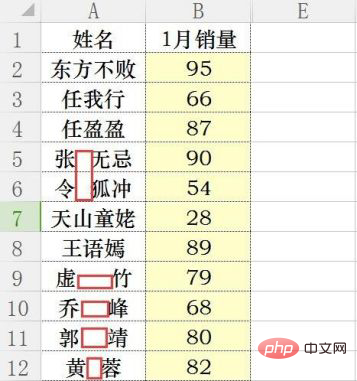
Das Ersetzungsdialogfeld wird angezeigt. Geben Sie eine Leertaste in den Suchinhalt ein, ersetzen Sie den Inhaltsteil durch Leerzeichen und geben Sie nichts ein. Klicken Sie dann auf [Alle ersetzen]. Alle Leerzeichen werden direkt entfernt.
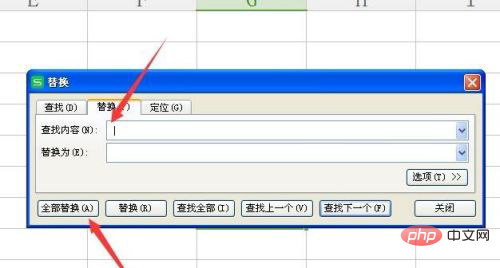
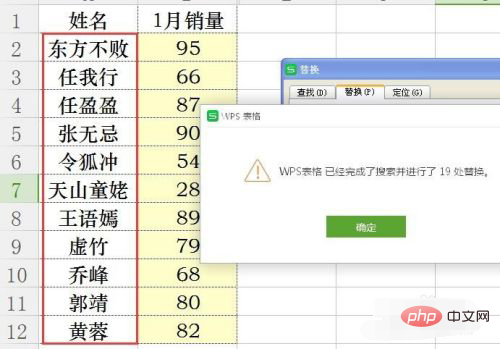
Verwandte Lernempfehlungen: Excel-Tutorial
Das obige ist der detaillierte Inhalt vonSo löschen Sie Leerzeichen in Excel. Für weitere Informationen folgen Sie bitte anderen verwandten Artikeln auf der PHP chinesischen Website!
In Verbindung stehende Artikel
Mehr sehen- Was soll ich tun, wenn die Excel-Datei leer ist und keinen Inhalt hat?
- So berechnen Sie automatisch die Anzahl der Monate in Excel
- So legen Sie das Sonderformat für die Excel-Buchhaltung fest
- So entfernen Sie den Dezimalpunkt und erhalten eine ganze Zahl in Excel
- So ändern Sie die Abszissenzahl in Excel auf das, was Sie selbst eingestellt haben

